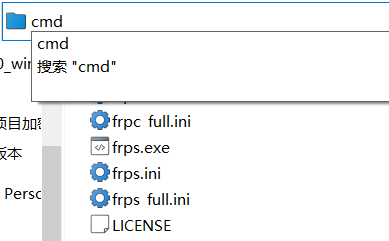# FRP使用方法 # 流程圖如下 >建議查看流程圖哦 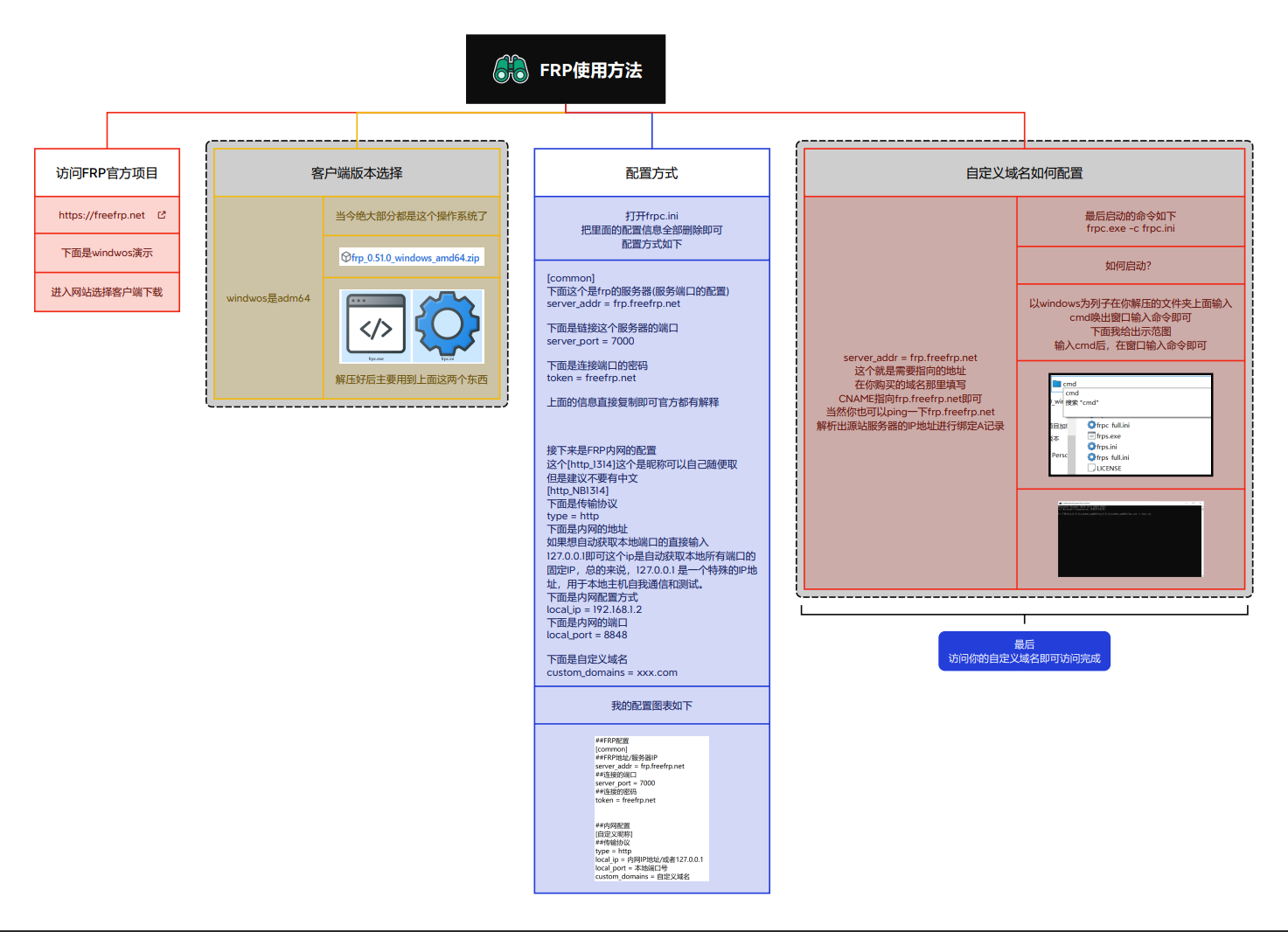 ## 訪問FRP官方項目 ### [https ...
FRP使用方法
流程圖如下
建議查看流程圖哦
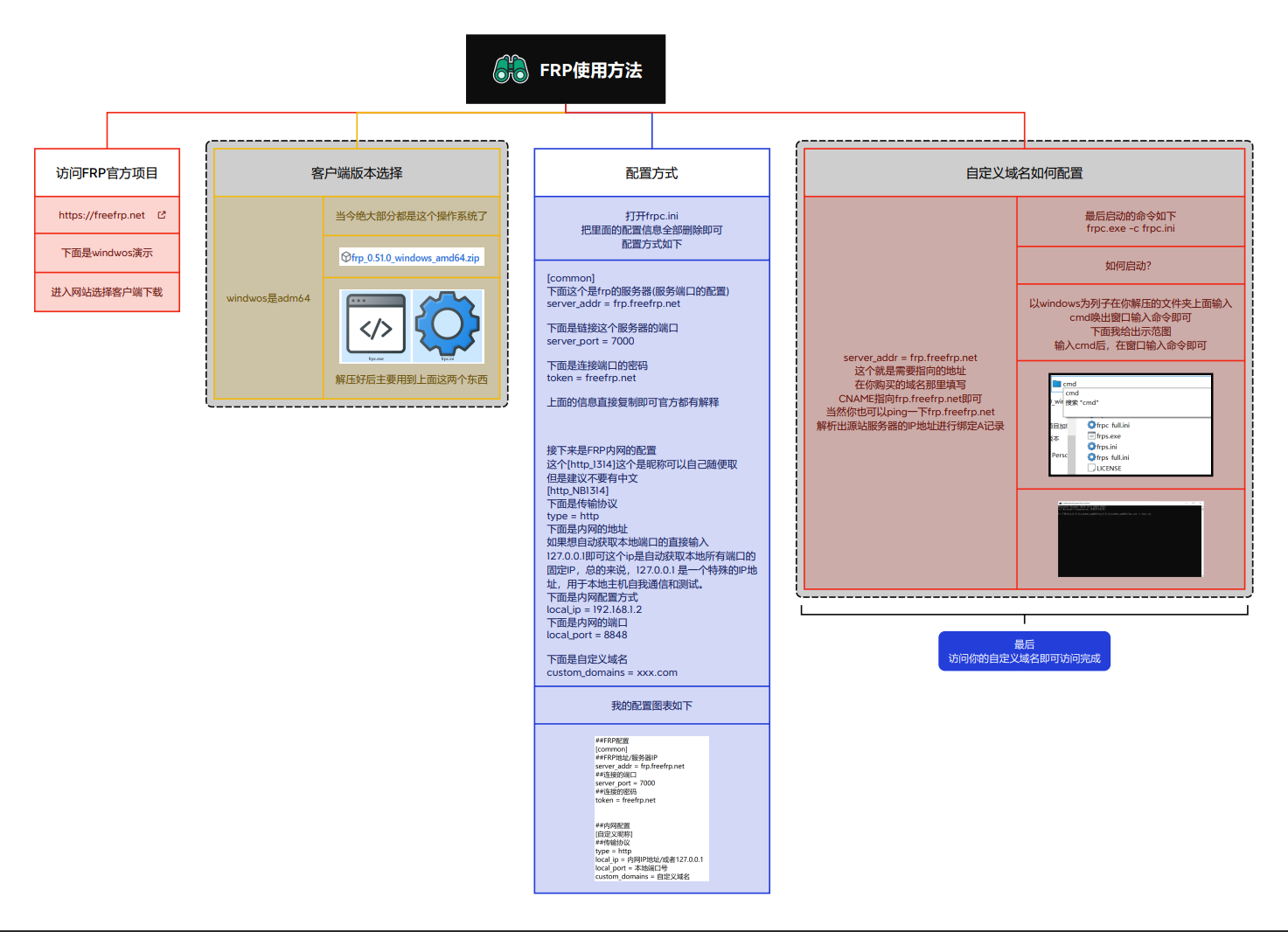
訪問FRP官方項目
https://freefrp.net
下麵是windwos演示
進入網站選擇客戶端下載
客戶端版本選擇
windwos是adm64
-
當今絕大部分都是這個操作系統了

-
解壓好後主要用到上面這兩個東西

配置方式
打開frpc.ini
把裡面的配置信息全部刪除即可
配置方式如下
[common]
下麵這個是frp的伺服器(服務埠的配置)
server_addr = frp.freefrp.net
下麵是鏈接這個伺服器的埠
server_port = 7000
下麵是連接埠的密碼
token = freefrp.net
上面的信息直接複製即可官方都有解釋
接下來是FRP內網的配置
這個[http_1314]這個是昵稱可以自己隨便取
但是建議不要有中文
[http_NB1314]
下麵是傳輸協議
type = http
下麵是內網的地址
local_ip = 192.168.1.2
下麵是內網的埠
local_port = 8848
下麵是自定義功能變數名稱
custom_domains = xxx.com
自定義功能變數名稱如何配置
server_addr = frp.freefrp.net
這個就是需要指向的地址
在你購買的功能變數名稱那裡填寫
CNAME指向frp.freefrp.net即可
當然直接指向frp.freefrp.net綁定的伺服器ip地址也可以
-
最後啟動的命令如下
frpc.exe -c frpc.ini -
如何啟動?
-
已windows為列子在你解壓的文件夾上面輸入cmd喚出視窗輸入命令即可
下麵我給出示範圖